Kompositioner¶
Kompositioner, förutom användning för övertoningar från ett klipp till ett annat, används mest för estetiska eller konstnärliga syften, eller för att kombinera bilder och/eller videor för att skapa illusionen att alla element är delar av samma scen.
Kompositionsfliken¶
Gör kompositionskomponenten synlig i .
Kompositionskomponenten har sex styrikoner som visar eller döljer de olika effektkategorierna:
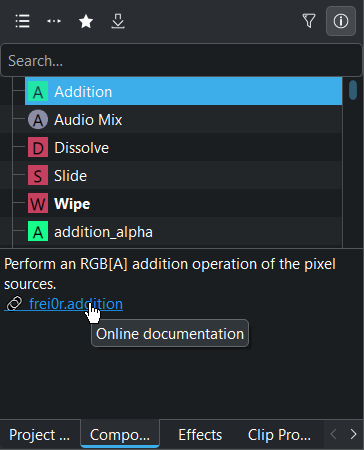
Kdenlive grafiska komponent Kompositioner som en flik i projektkorgens område¶
Huvudeffekter visar alla kompositioner (standardvisning)
Visa bara övertoningar visar bara övertoningarna
Visa alla favoritobjekt visar alla kompositioner och övertoningar som markerats som favoriter. Det är samma lista som visas när man väljer Infoga en komposition från högerklicksmenyn för ett klipp i tidslinjen.
Ladda ner nya effekter öppnar ett dialogfönster där kompositionsmallar listas från KDE:s butik
Only show reviewed assets toggles between the compositions which are reviewed and tested by the Kdenlive team and not tested compositions (still in test phase)
Show 10 bit compatible only it hides assets not compatible with a 10-bit pipeline. Use the 10 Bit category or the NVENC H265 ABR 10 bit codec for rendering.
Visa eller dölj beskrivning av effekter byter informationsvisningen nedanför kompositionslistan där en kort beskrivning av bad kompositionen gör visas när det är på. Genom att klicka på länken öppnas nätdokumentationen om effekten.
Hur man utför komposition av två klipp
Observera
Alfakanaler beaktas automatiskt så att klipp med alfa kan staplas ovanpå varandra utan behov av kompositioner. Man kan skapa alfakanaler i klipp med effekter från kategorin Alfa, mask och nyckling.
- Metod 1:
Klicka på den grå punkten i det nedre vänstra eller högra hörnet av klippet där en komposition med det nedanför ska läggas till. Den normala kompositionen Övergång läggs till (vilket mer är en övertoning, så man måste ändra kompositionstypen till något som Kairoblandning).
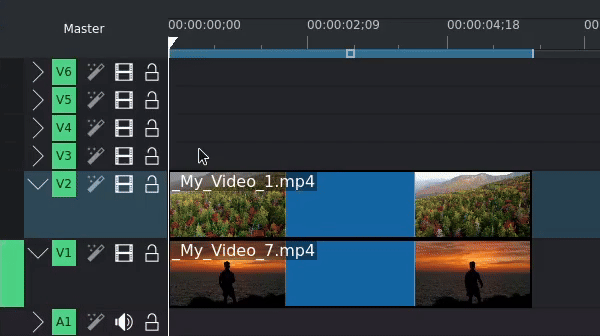
Att använda den vänstra gråa punkten skapar en övergångskomposition från det nedre spåret till det övre spåret, medan att använda den högra gråa punkten skapar en övergångskomposition från det övre spåret till det nedre spåret.
- Metod 2:
Högerklicka på klippet som kompositionen ska göras från, välj Infoga komposition, och välj Komposition och transformera eller Övergång.
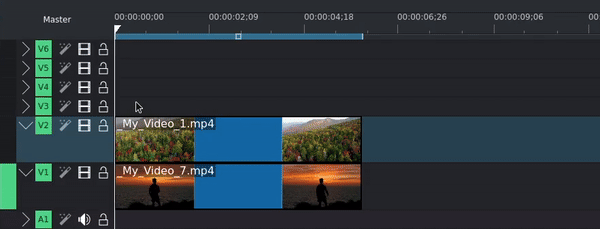
Man kan lägga till kompositioner i favoriter genom att högerklicka på kompositionen i den grafiska kompositionskomponenten och välja Lägg till i favoriter. Favoritkompositioner visas som alternativ när man använder metoden.
- Metod 3:
Dra en komposition från kompositionskomponenten och släpp den på klippet för att göra en komposition med det nedanför. Justera start- och slutpunkterna genom att dra den vänstra och/eller högra kanten av kompositionsraden i tidslinjen.
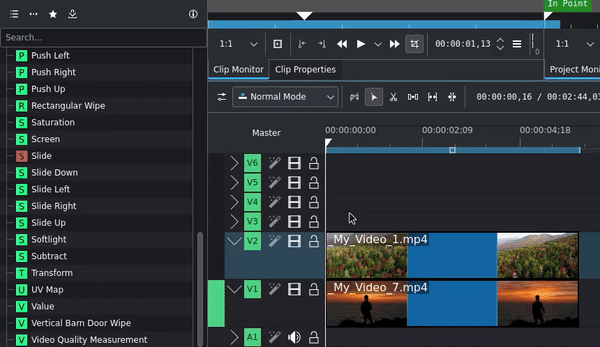
Kompositionsspår¶
Normalt använder Kdenlive klippet i spåret omedelbart nedanför för kompositionen. I de flesta fall är det det man vill. Men man kan tala om för Kdenlive att använda klippet i ett annat spår genom att ändra Kompositionsspår. Kdenlive listar alla möjliga spår för kompositionen, och de är alla under där klippet med kompositionen finns. Det går inte att göra en komposition uppåt.
Kompositionstyp¶
Med metod nr. 1 och nr. 2 skapar Kdenlive normalt en komposition med kompositionstyp Övergång, Komposition och transformera, eller den komposition som har lagts till som favorit. En Övergång är egentligen mer av en övertoning, och Komposition och transformera kanske inte alltid behövs på grund av den stora mängden ytterligare parametrar.
Man kan ändra kompositionstyp i den grafiska komponenten effekt- och kompositionsstapel. Kdenlive använder samma plats i användargränssnittet för att visa effekter och kompositioner. Se avsnittet Användargränssnitt.
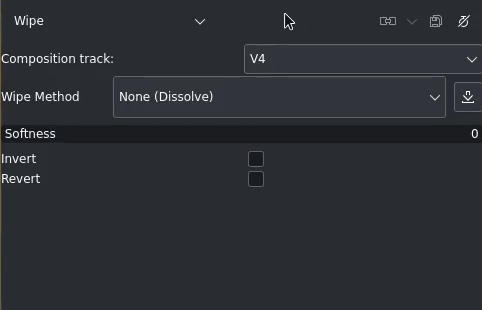
Kombinationsruta för kompositionstyp¶
I det övre vänstra hörnet av Kompositionsstapeln finns kombinationsmenyn för kompositionstypen. Den listar både kompositioner, blandningslägen och övertoningar, såväl som alfakanaloperationer. Beroende på vald kompositionstyp visas ytterligare fält (eller parametrar).